6 Langkah Mudah Mengatur Belanja Instagram WooCommerce
Diterbitkan: 2022-10-27WooCommerce adalah plugin eCommerce WordPress paling populer dengan lebih dari 3 juta pemasangan aktif. Dan itu disukai oleh hampir semua orang yang menjual produk di situs mereka. Di sisi lain, Instagram memiliki efek yang jelas pada belanja bagi orang-orang yang melakukan eCommerce.
Instagram Shopping adalah fitur Instagram yang memungkinkan Anda menandai produk Anda di foto dan cerita, dan pengguna dapat menautkan langsung ke situs Anda.
Dengan cara ini, Anda mengizinkan calon pelanggan menjangkau situs Anda dengan satu ketukan saat menjelajahi Instagram. Dengan kata lain, ini memberikan transisi yang mudah antara foto dan situs Anda. Pada saat yang sama, Anda dapat memilih produk yang relevan, memberikan informasi terperinci tentangnya, dan mencantumkan harganya di pos belanja.
Itu sebabnya sebagai pemilik situs WordPress, menyiapkan WooCommerce Instagram Shopping sangat efektif untuk meningkatkan penjualan Anda.
- Mengapa Anda Harus Menjual Produk Anda di Instagram?
- Persyaratan untuk Belanja Instagram WooCommerce
- Bagaimana Mengintegrasikan WooCommerce dan Instagram
Mengapa Anda Harus Menjual Produk Anda di Instagram?
Popularitas dan pengaruh Instagram sangat besar dalam hal promosi merek dan keterlibatan pengguna secara keseluruhan. Jika Anda menghubungkan katalog WooCommerce Anda ke Instagram dan kemudian mencantumkan produk Anda di halaman Instagram Anda, itu akan membantu Anda tidak hanya menjangkau lebih banyak pelanggan potensial tetapi juga meningkatkan penjualan Anda.
Karena postingan yang dapat dibeli membawa pengguna langsung ke produk di situs WooCommerce Anda, menggunakannya akan mengarahkan lalu lintas dari Instagram ke toko Anda. Dengan kata lain, Anda menyederhanakan perjalanan pelanggan dengan mempersingkat langkah-langkah yang seharusnya mereka ambil untuk melakukan pembelian.
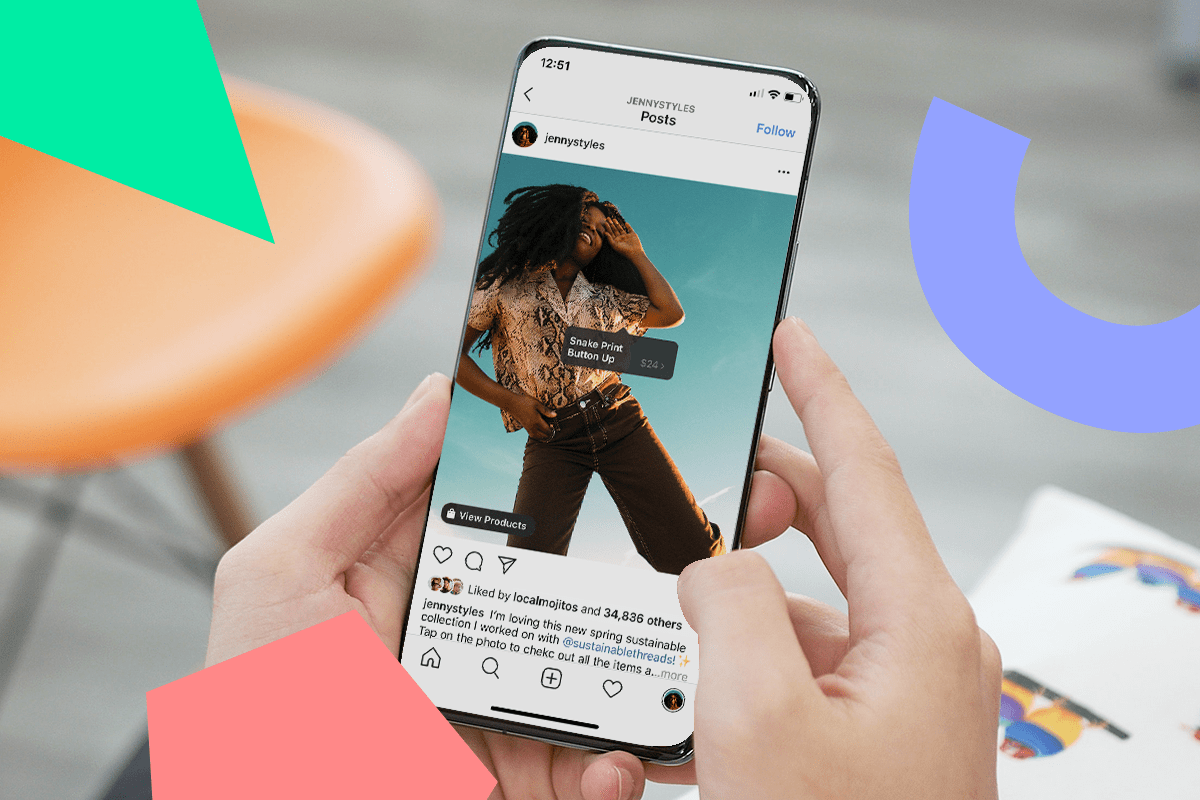
Mari kita daftar keuntungannya secara singkat:
- Tag Belanja Instagram mendorong pelanggan Anda untuk menemukan detail dan harga produk WooCommerce Anda dengan cara yang singkat dan efektif.
- Produk Anda terlihat oleh lebih banyak prospek.
- Ini memberikan transisi yang lebih cepat dari Instagram ke situs WooCommerce Anda.
- Akibatnya, penjualan Anda cenderung meningkat secara signifikan.
Persyaratan untuk Belanja Instagram WooCommerce
Pada Januari 2021, mereka yang berurusan dengan eCommerce telah secara aktif mengeksploitasi Belanja Instagram. Sebelum mengenal Instagram Shopping, kita perlu memenuhi syarat berikut untuk mengaktifkan fitur Instagram Shopping:
- Anda harus memiliki situs eCommerce tempat Anda aktif menjual barang. Dan produk harus ditambahkan ke situs eCommerce Anda sepenuhnya tanpa kesalahan.
- Anda memerlukan akun Facebook dan akun bisnis di Pengelola Bisnis Facebook.
- Anda perlu mendaftarkan akun bisnis Instagram.
- Anda harus menjual produk fisik.
Bagaimana Mengintegrasikan WooCommerce dan Instagram
Jika bisnis Anda memenuhi persyaratan yang diperlukan ini, dan Anda ingin memanfaatkan manfaat yang akan diberikannya, Anda siap untuk menjual produk WooCommerce Anda di Instagram.
Ayo mulai!
#1 Siapkan WooCommerce
Jika Anda belum menggunakan WooCommerce, Anda harus mengunduh plugin WooCommerce terlebih dahulu di situs WordPress Anda. Aktifkan plugin di situs WordPress Anda. Kemudian ikuti Wizard WooCommerce untuk mengatur toko Anda, metode pembayaran, dan pengaturan lainnya.
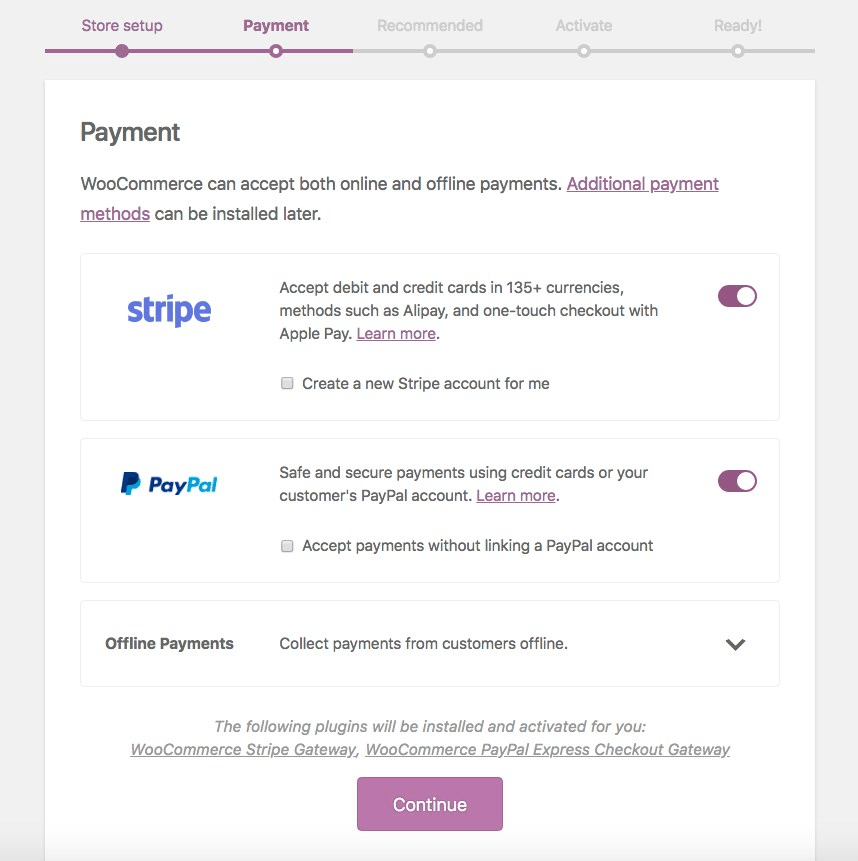
Pilihan tema Anda sangat mempengaruhi kesuksesan toko Anda. Oleh karena itu, pastikan tema Anda dipilih dengan benar secara umum.
#2 Buat Halaman Facebook untuk Akun Bisnis Anda
Jika Anda sudah memiliki akun Facebook, buka facebook.com/create . Di sebelah kiri, pilih Bisnis atau Merek . Isi informasi tentang bisnis Anda dan tambahkan foto.
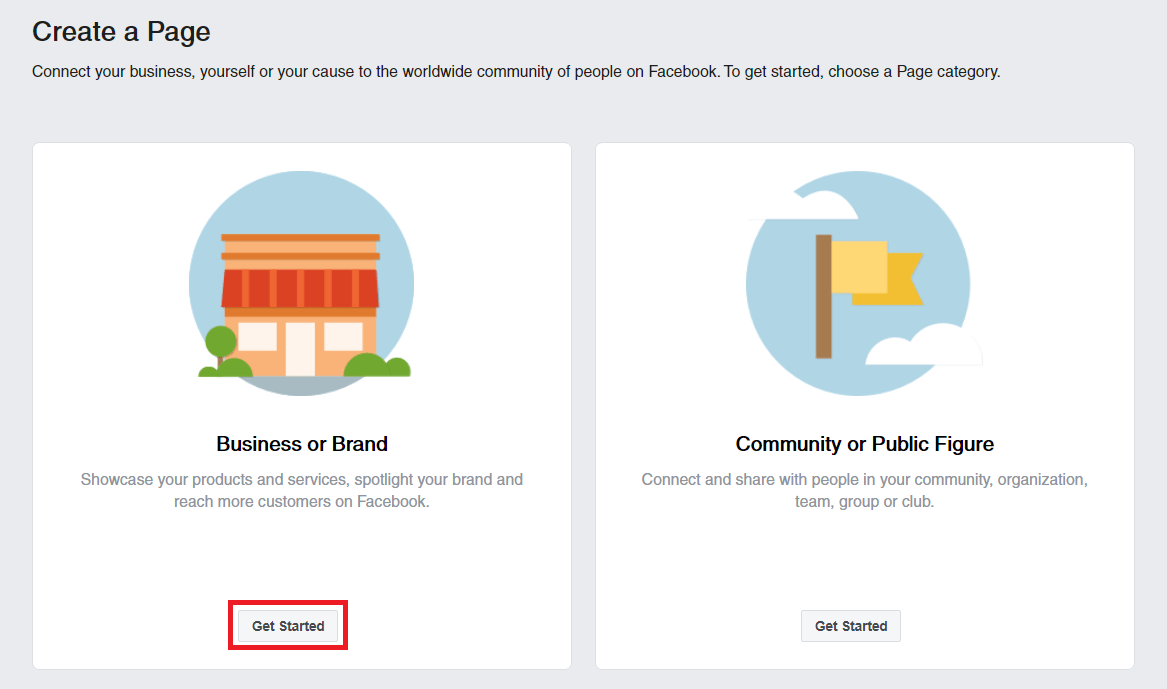
Ketika Anda mengklik tombol mulai, isi nama halaman, kategori, dan informasi yang diperlukan. Kemudian tekan tombol Lanjutkan .
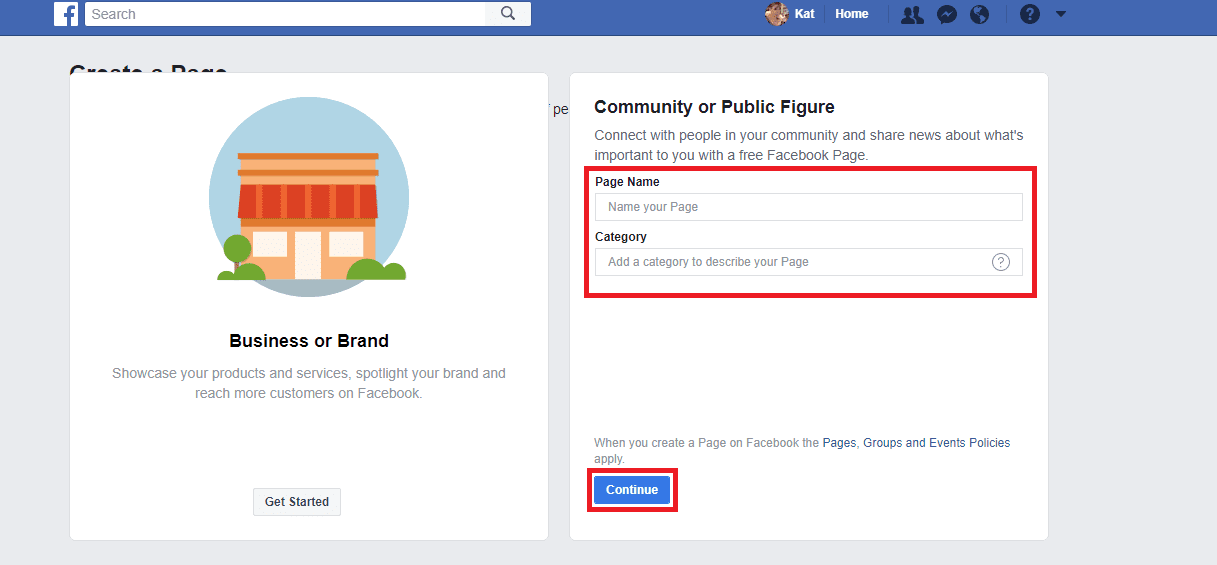
Anda kemudian dapat menambahkan foto sampul ke halaman Anda. Setelah Anda selesai menyiapkan halaman dan menekan tombol Publikasikan Halaman , halaman bisnis Anda akan siap.
#3 Buat Akun Manajer Bisnis
Pengelola Bisnis adalah akun Facebook yang memungkinkan Anda mengelola halaman bisnis yang telah Anda buat dengan mudah. Anda memerlukan akun Pengelola Bisnis untuk mengaktifkan Instagram Shopping.
Untuk membuat manajer bisnis, buka business.facebook.com dan klik tombol Buat Akun di kanan atas.
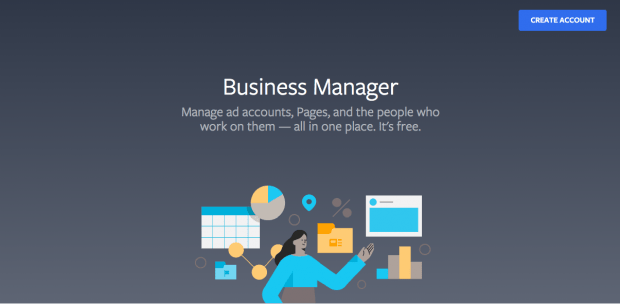

Masukkan nama bisnis yang ingin Anda gunakan di akun Pengelola Bisnis Facebook, nama Anda sendiri, dan alamat email bisnis, lalu klik Berikutnya .
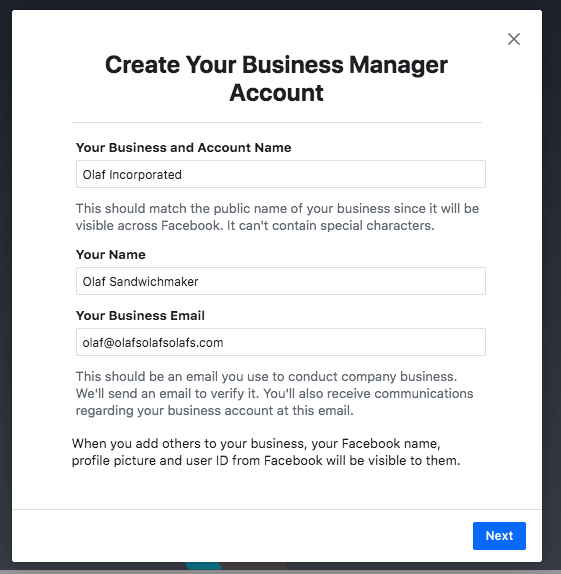
Anda kemudian akan ditanyai detail pekerjaan Anda: alamat, nomor telepon, dan informasi situs web. Anda harus menunjukkan apakah Anda akan menggunakan akun pengelola bisnis ini untuk mempromosikan bisnis Anda sendiri atau untuk memberikan layanan kepada bisnis lain. Setelah mengisi semua kolom, klik Kirim .
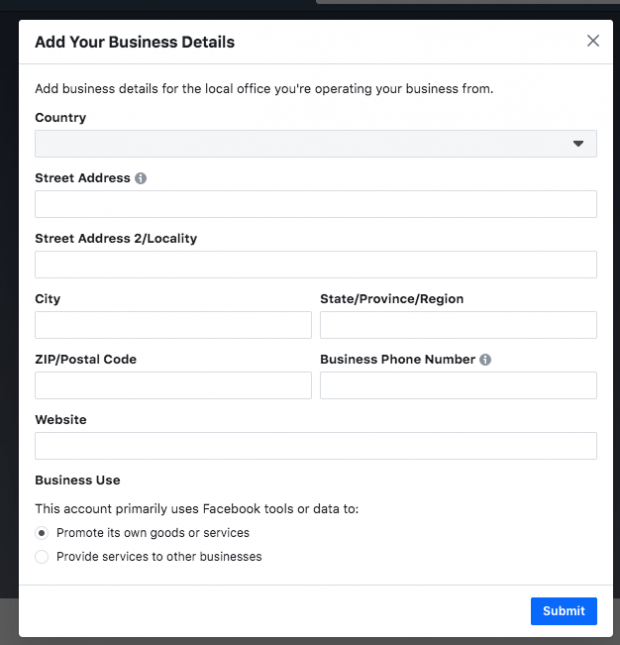
#4 Buat Katalog
Katalog adalah daftar barang yang Anda jual atau iklankan di Facebook. Untuk menghubungkan Instagram ke Facebook dan akhirnya WooCommerce, Anda perlu membuat satu katalog di Pengelola Bisnis. Pertama, buka facebook.com/commerce_manager dan pilih Mulai .
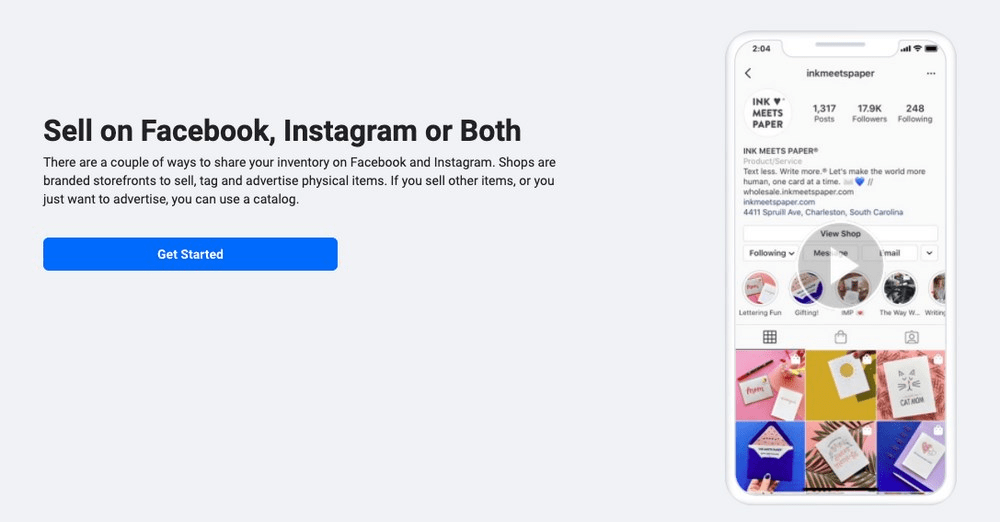
Pada halaman yang terbuka, pilih opsi Buat Katalog .
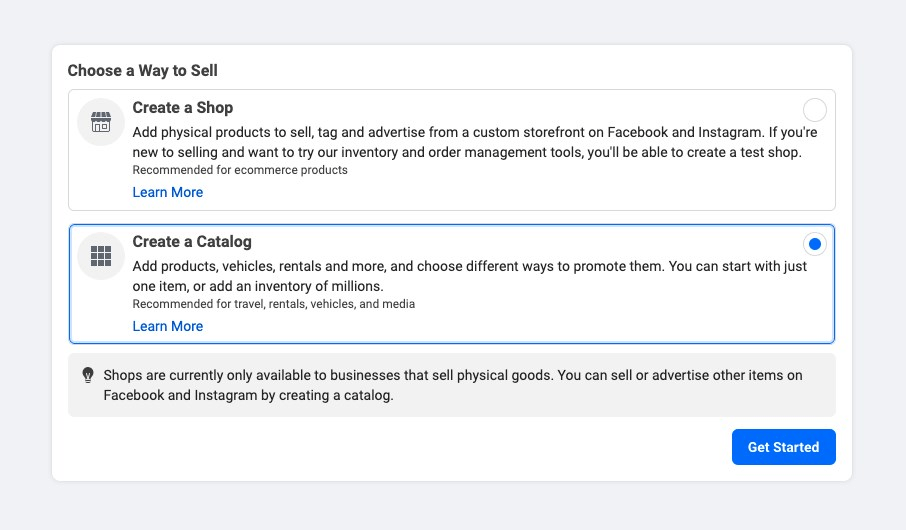
Anda kemudian akan diminta untuk jenis katalog. Pilih E- niaga .
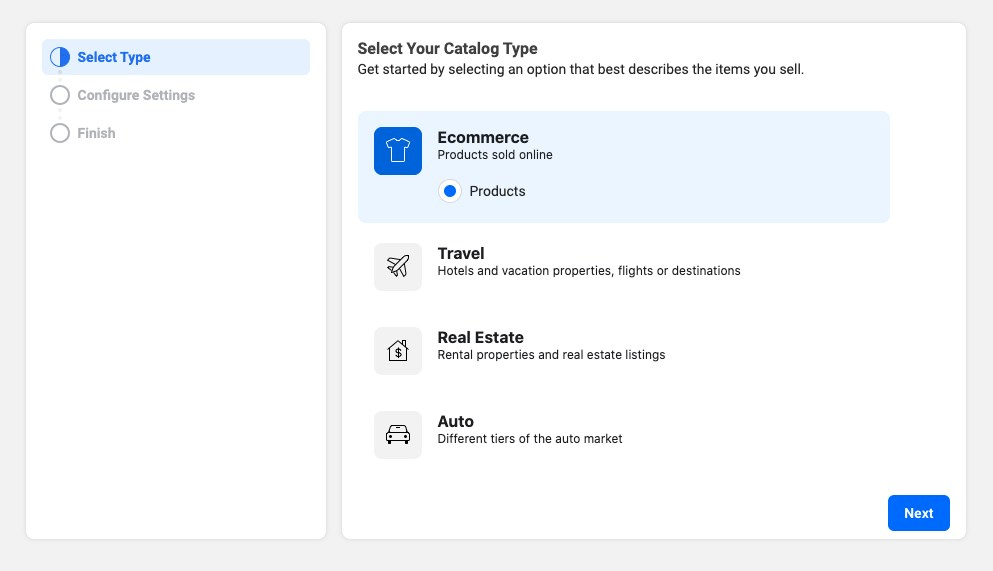
Di bawah Metode Unggah , pilih Hubungkan Platform E -niaga dan pilih WooCommerce dari menu tarik-turun.
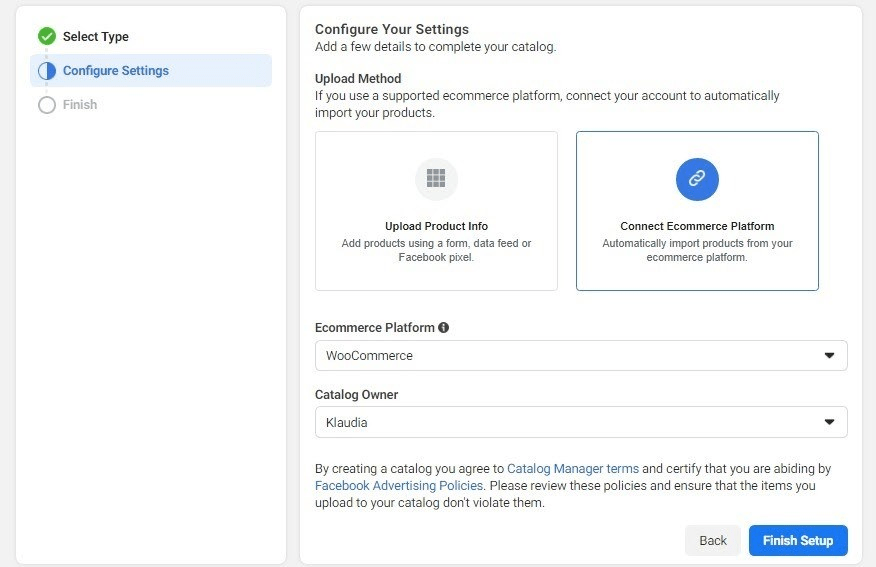
Pada langkah selanjutnya, situs akan menawarkan lampiran piksel Facebook, klik Unduh . Setelah Anda mengunduh ekstensi, ikuti petunjuk untuk menambahkan ekstensi Piksel Facebook ke situs WordPress Anda.
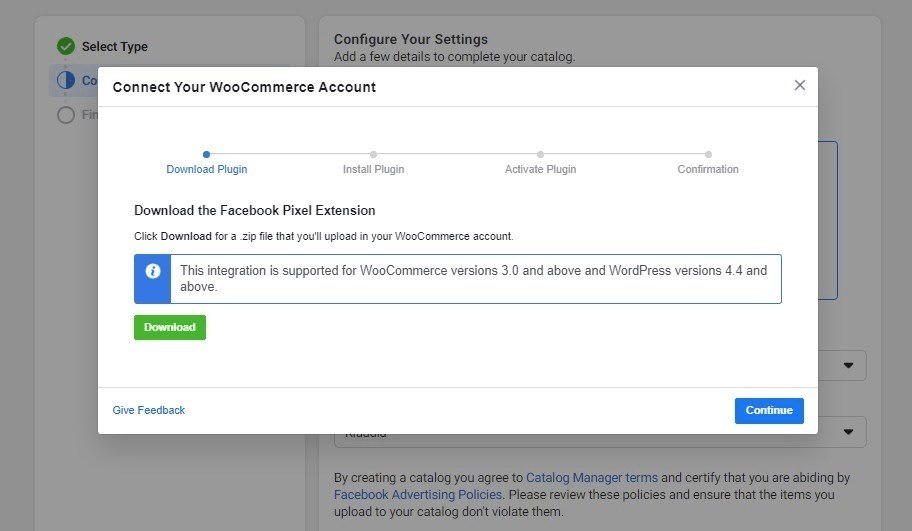
Setelah selesai, Anda harus menginstal dan mengaktifkannya di situs WordPress Anda. Anda dapat menginstal plugin dengan membuka halaman plugin di bilah tepi WordPress Anda.
Saat diaktifkan, kembali ke Facebook dan klik Lanjutkan hingga Anda melihat pesan konfirmasi. Setelah menyelesaikan instruksi, situs WooCommerce Anda akan terhubung ke katalog Facebook Anda.
Mari kita lanjutkan untuk menghubungkan WooCommerce Anda ke Instagram.
#5 Tautkan Akun Instagram Anda ke Facebook
Pertama, buka Instagram dan masuk ke panel Pengaturan untuk melanjutkan proses. Buka Pusat Akun di bagian bawah halaman.
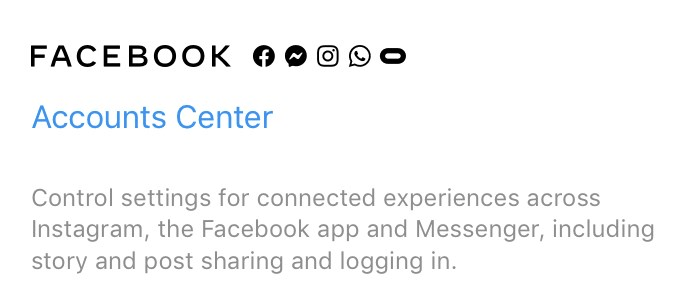
Di panel Pengaturan , pilih Bisnis di opsi. Setelah selesai, Anda akan melihat Atur Belanja Instagram di antara opsi.
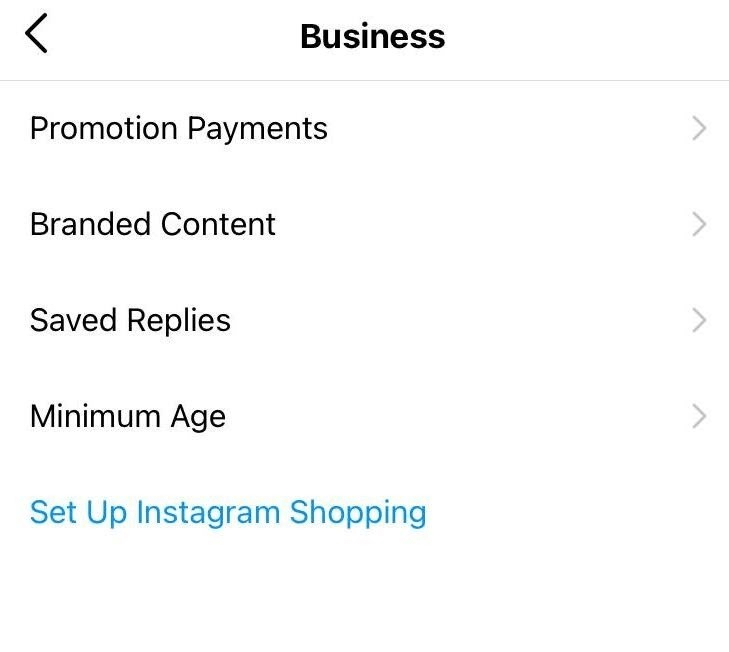
Anda perlu menambahkan toko ke profil Anda di layar berikutnya.
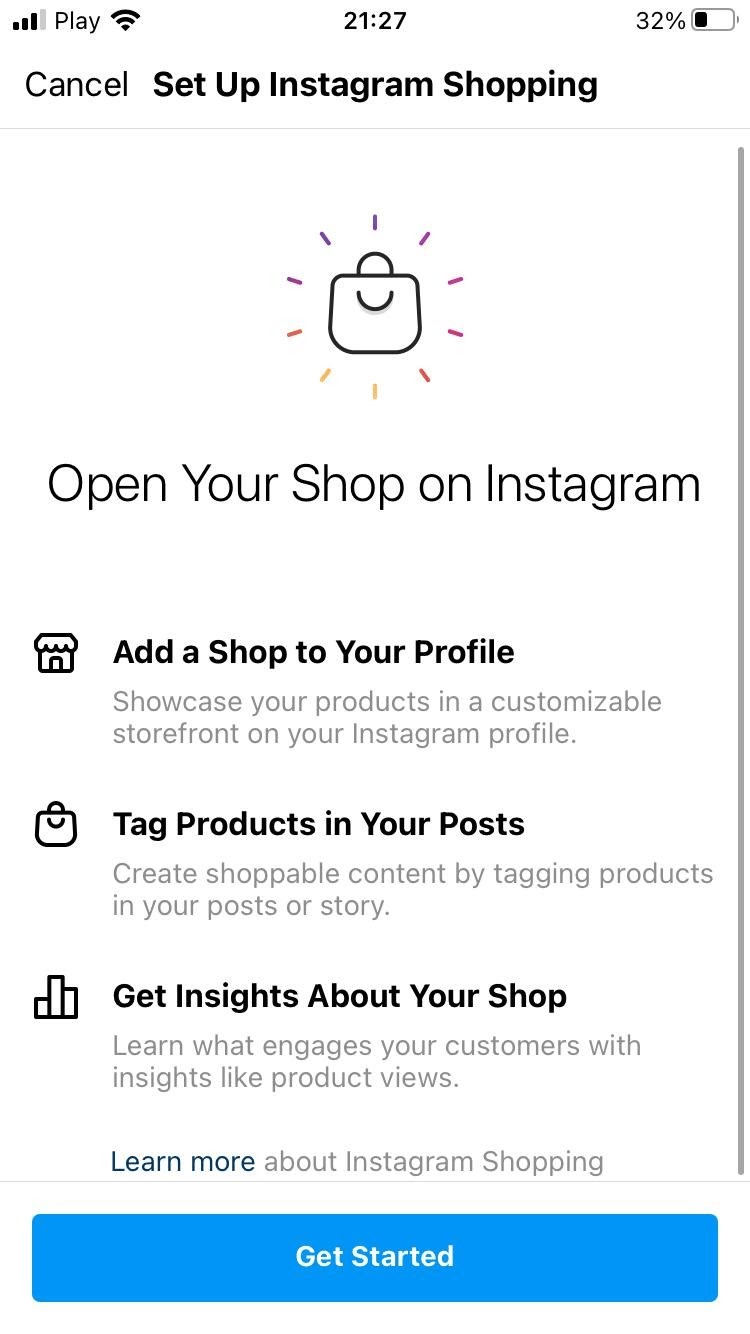
Klik Get Started untuk memulai instalasi dan ikuti petunjuknya. Pastikan Anda mengisi informasi Anda dengan lengkap. Dengan demikian, belanja pelanggan Anda akan berlangsung dengan cara yang paling mulus.
#6 Tandai Produk Anda
Setelah Facebook menyetujui akun Belanja Instagram Anda, saatnya untuk meningkatkan penjualan Anda!
Seperti biasa, pastikan untuk mengunggah foto ke akun Anda. Sebelum mempublikasikan foto, Anda dapat menandai produk Anda dengan label. Ketuk di mana Anda ingin memberi label dan cari produk Anda.
Dengan cara ini, semua orang dapat menyentuh foto Anda dan melihat semua produk di dalamnya. Dengan mengklik tag Anda, mereka dapat dengan mudah diarahkan ke situs Anda.
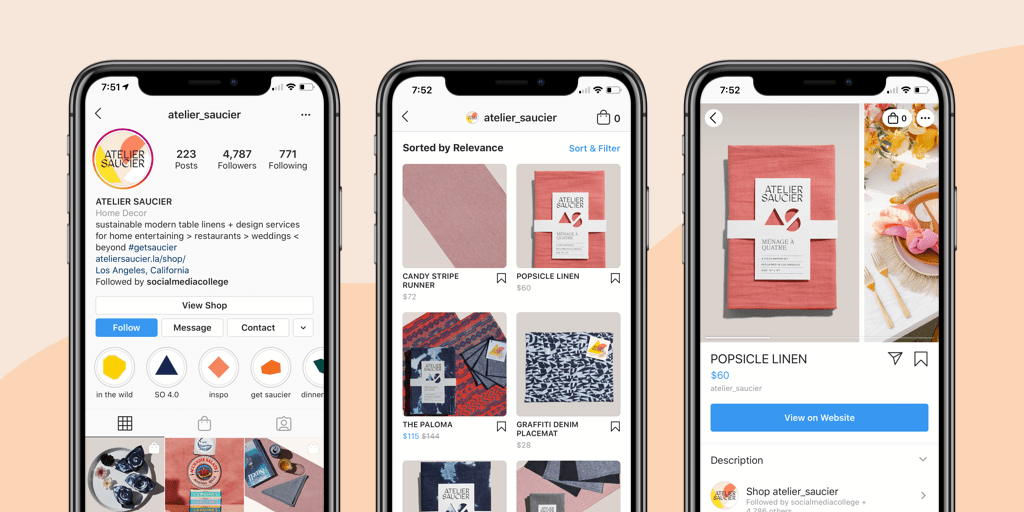
Jadilah Lebih Terlihat dan Tingkatkan Penjualan Anda!
Instagram secara aktif digunakan oleh sekitar satu miliar orang per bulan. Ketika Anda menjual produk Anda di Instagram, kemungkinan Anda mengakses pengguna meningkat, dan itu berarti akan ada lebih banyak lalu lintas ke situs Anda. Penurunan langkah-langkah dalam menjangkau situs Anda oleh calon pelanggan dan produk sama dengan penemuan Anda!
Apakah Anda memutuskan untuk mencobanya? Beri tahu kami bagaimana kelanjutannya dan bagikan pengalaman Anda dengan kami di komentar!
